Una dintre problemele pe care părinții trebuie să le rezolve este accesul copiilor la computer și la Internet. Cât timp poate petrece copilul în fața ecranului monitorului? Cât timp i sa permis să joace jocuri? Cum se poate face un utilizator mic pe Internet în siguranță? Aceste și multe alte întrebări sunt rezolvate de fiecare familie pentru ei înșiși.
Cu toate acestea, faptul că problema controlului parental a devenit mult timp îndelungată, spune că mijloacele de restricționare a accesului la aplicații, jocuri și site-uri au fost incluse în Windows Vista. Astfel de instrumente au apărut recent în multe aplicații complexe de securitate, de exemplu în Norton Internet Security și Kaspersky Internet Security. Există, de asemenea, programe speciale destinate exclusiv controlului parental. Dacă, în urmă cu câțiva ani, aproape toți au vorbit engleza, astăzi nu este o problemă de a găsi o aplicație concepută special pentru utilizatorii de limbă rusă, ceea ce indică, fără îndoială, că există o cerere pentru astfel de soluții.
Control parental în Windows Vista
Dacă utilizați Windows Vista pe computerul de acasă, puteți utiliza comenzile parentale integrate.
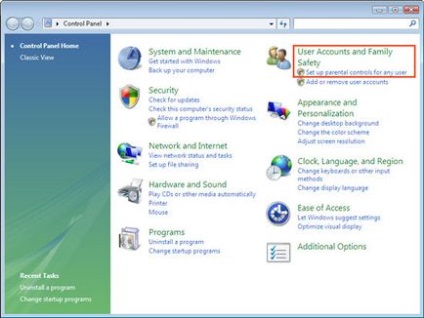
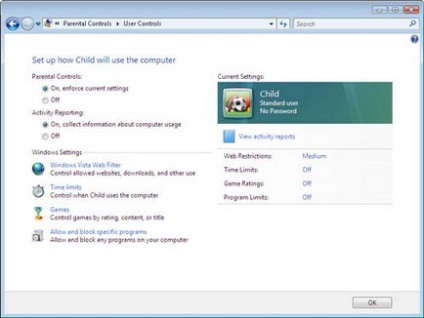
Windows Vista face posibilă controlul folosirii computerului de către copil în patru moduri: limitarea timpului petrecut în spatele ecranului monitorului, blocarea accesului la anumite site-uri și alte servicii Internet, interzicerea lansării anumitor jocuri și programe.
În secțiunea "Restricții la utilizarea internetului", sunt stabilite regulile de accesare a resurselor Internet ale copilului și puteți interzice, de asemenea, descărcarea fișierelor.
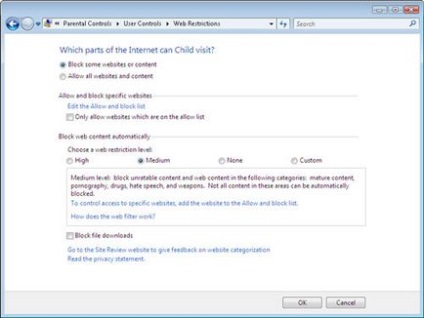
Indiferent de modul de filtrare a conținutului selectat, puteți să creați o listă de site-uri alb-negru, adică să determinați ce resurse poate sau nu poate accesa un copil, indiferent de setările filtrului automat.
Setările foarte simple limitează utilizarea calculatorului în timp. Există o rețea care arată ca un orar școlar, în care părintele indică orele în care accesul la computer pentru copil este interzis. Restricțiile sunt stabilite separat de zilele săptămânii.
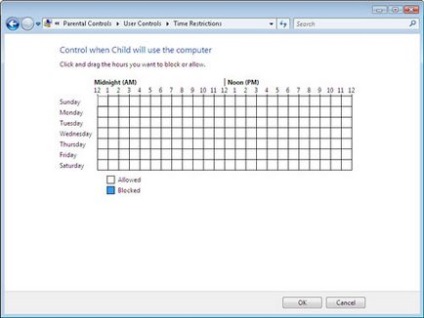
În secțiunea "Jocuri", sunt setate restricții pentru difuzarea jocurilor. Rețineți imediat că nu trebuie să vă bazați pe această secțiune a setărilor, deoarece unele jocuri Vista nu percep ca atare, luându-le pentru aplicații normale. Același lucru este valabil și pentru constrângerile de rating. Teoretic, puteți specifica clasamentul jocurilor pe care copilul nu le poate juca, dar în practică copilul poate lansa un joc care nu va fi găsit în baza de date Vista.
De aceea este mult mai sigur să utilizați secțiunea "Permiteți sau blocați programe individuale". Afișează toate aplicațiile instalate pe computer, iar părinții pot marca acelea care au permisiunea de a rula copilul. Programul poate fi adăugat manual în listă. Această abordare este bună deoarece copilul nu va putea să lanseze, de exemplu, un joc nou, pe care la luat de la un coleg de clasă, fără a-ți arăta acest lucru.
Control parental în Kaspersky Internet Security
Controalele parentale pot fi adesea găsite în aplicații care asigură siguranța muncii pe Internet. Să luăm ca exemplu modulul Parental Control în Kaspersky Internet Security 7.
Când controlul parental este activat, tuturor utilizatorilor i se atribuie un profil "Copil" și, în consecință, sunt setate restricțiile stabilite pentru acesta în setările programului.
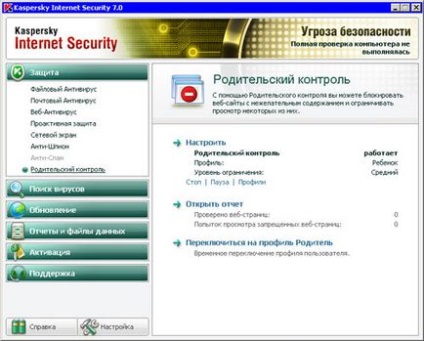
Al doilea profil - "Parent" - vă permite să navigați pe Internet fără restricții, fără a opri controlul parental. Primul lucru pe care trebuie să-l faceți în timpul configurării acestui modul este să selectați profilul principal și să setați parola pentru acesta. După aceea, dezactivați controlul parental sau comutarea la profilul "Parent" va fi posibil numai după introducerea parolei.
O altă posibilitate de control parental este limitarea timpului de utilizare a internetului. Puteți seta o rată zilnică de ședere pe Internet sau puteți seta orele în care vi se permite să utilizați rețeaua. Este adevărat, din păcate, nu există nicio modificare în aceste setări, în funcție de zilele săptămânii.
Dacă un copil încearcă să acceseze o pagină restricționată, se afișează un mesaj în care site-ul este blocat.
Toate paginile pe care copilul le vizitează când este activat controlul parental sunt înregistrate în raport.
În Kaspersky Internet Security 7, nu există nici o modalitate de a limita activitatea calculatorului în general, dar programul poate fi utilizat cu succes împreună cu aplicații precum CyberMam.
Programator: Cybermama
Dimensiune distribuție: 3 MB
Distribuție: Shareware
Prima versiune este gratuită. Descărcați. Numărul de ordine al ofertantului: 77777-3GEP8G-MNDQZG-B7C4HS-BBNMCG
"CyberMamm", spre deosebire de Kaspersky Internet Security 7, vă permite să controlați timpul pe care copilul îl cheltuiește pe computer, dar nu are mijloace să filtreze conținutul Web.
După lansarea "CyberMamma", computerul poate funcționa în unul din cele două moduri - "părinte" și "copil". La prima pornire, modul "părinte" este setat și puteți introduce parola. Este acest set de caractere care vor fi folosite pentru a debloca calculatorul după expirarea timpului alocat copilului pentru a lucra cu acesta.
Cu ajutorul "CyberMamma" puteți seta o limită pentru a lucra cu computerul, precum și pentru a interzice lansarea anumitor aplicații.
Parametrii responsabili de termenele limită sunt suficient de flexibili. Selectează separat programul pentru zilele lucrătoare, precum și pentru weekend-ul și sărbătorile. În setările programului există un calendar în care puteți marca toate sărbătorile. O decizie foarte atentă, având în vedere că sărbătorile din fiecare țară sunt ale lor.
Părinții pot decide câte ore pe zi poate lucra un copil la un computer, permit sau interzice utilizarea internetului. În plus, puteți permite utilizarea PC-ului numai în anumite perioade de timp și pentru fiecare dintre aceste lacune permiteți sau refuzați accesul la Internet.
Toată lumea știe că, în timp ce lucrați pe un calculator, trebuie să faceți pauze, dar nu toată lumea aderă la această regulă. Între timp, pentru corpul unui copil acest lucru este deosebit de important. Cu ajutorul "CyberMamma" părinții pot specifica frecvența pauzelor (de exemplu, la fiecare 45 de minute) și durata acestora. Computerul va fi blocat pentru acest moment.
În ceea ce privește lansarea aplicațiilor în "CyberMam" există două moduri de funcționare: atunci când un copil poate rula toate programele cu excepția celor care sunt pe lista neagră și când poate rula numai acele aplicații care sunt listate în lista albă.
Când treceți la modul "copil", în partea de jos a ecranului apare o pictogramă sub forma unei alarme. El arată copilului cât de mult timp mai poate utiliza computerul. Cu toate acestea, dacă doriți, copilul îl poate dezactiva făcând clic dreapta pe pictograma programului.
Copilul se poate uita, de asemenea, la programul său de lucru - cât timp poate încă să funcționeze, cât timp pauza va dura, etc.
Cu cinci minute înainte de sfârșitul timpului permis, pe ecran apare un avertisment care vă amintește să salvați toate documentele.
KidsControl 1.6
Programator: YapSoft
Dimensiune distribuție: 4,4 MB
Distribuție: Shareware
Scopul lui KidsControl este de a controla timpul petrecut de copil pe Internet. Particularitatea programului este că dacă un site interzis este detectat sau dacă se face o încercare de a merge online într-un moment greșit, copilul nu va putea descărca pagina web. Cu alte cuvinte, programul nu se emite singur - nu prezintă etichete de avertizare, nu spune că pagina este blocată etc. pur și simplu în browser, este dezactivată pagina goală "Serverul nu este găsit".
KidsControl este alcătuit din două module - aplicația în sine responsabilă pentru blocarea site-urilor și a panoului de control. Pentru a intra în panoul de control se utilizează un cifru (da, este cifrul, nu parola). Fereastra de conectare la panoul de control conține butoane de la zero la nouă, cu care puteți seta codul de acces. Se face pentru a preveni posibila interceptare a parolei de către keylogger-ele.
Panoul de control oferă mai multe profiluri - "copil" și "fără restricții", puteți seta profiluri și pentru alți membri ai familiei. Dacă cifrul nu este introdus când KidsControl este lansat, programul va fi lansat cu profilul "copil" pentru a comuta la un alt profil, trebuie să introduceți o anumită combinație de cifre. Cifrul pentru accesul la panoul de control și pentru activarea profilului "fără restricții" și alții este un lucru diferit, pentru fiecare profil, este dată o combinație de cifre pentru acces.
Restricționarea lucrului pe Internet de către timp funcționează mai corect - în orele interzise este imposibil să deschideți o pagină Web sau chiar să verificați poșta. Cu toate acestea, este rău faptul că există numai posibilitatea de a programa un loc de muncă și nu puteți specifica numărul total de ore pe care un copil le poate cheltui pe Internet pe zi.
Lista alb-negru funcționează puțin diferit decât în alte programe. Dacă compilați o listă albă de site-uri, aceasta nu înseamnă că copilul va putea vizita exclusiv aceste resurse, doar astfel de pagini nu vor fi blocate. Când creați o listă de site-uri alb-negru, puteți utiliza simbolul "*". De exemplu, dacă linia "* tube *" este pe lista neagră, copilul nu va putea accesa nici Youtube, Rutube sau alte site-uri în numele cărora există această combinație de simboluri. Cu toate acestea, dacă faceți site-ul Youtube.com pe lista albă, blocarea pentru acesta nu va funcționa.
În cele din urmă, este important de menționat restricțiile privind descărcarea diferitelor tipuri de fișiere. Testarea noastră a arătat că funcționează corect, dar ar fi bine să adăugați posibilitatea de a adăuga manual tipuri de fișiere interzise. De exemplu, în KidsControl există posibilitatea de a bloca descărcarea fișierelor ZIP, dar puteți descărca arhivele RAR fără probleme.
Time Boss 2.34
Programator: NiceKit
Dimensiune distribuție: 1,6 MB
Distribuție: Shareware
Time Boss face posibilă limitarea timpului de utilizare a calculatorului, timpul petrecut pe Internet și, de asemenea, o listă cu programele și dosarele interzise.
Instrumentele pentru limitarea timpului de lucru sunt suficient de flexibile - puteți specifica câte ore poate lucra un utilizator pe zi sau pe săptămână, specificați orele în care puteți utiliza un computer, programați o zi a săptămânii. Există, de asemenea, butoane separate pentru adăugarea rapidă a timpului de bonus pentru ziua curentă sau pentru weekend.
Restricții similare se pot stabili și pot funcționa pe Internet. Ar trebui să se țină seama de faptul că, în mod implicit, programul percepe numai browserele Internet Explorer, Opera și Firefox ca aplicații Internet, toate celelalte trebuie să fie adăugate manual în setările programului. Este adevărat că există o casetă de selectare pentru detectarea automată a aplicațiilor care utilizează Internetul, dar este mai bine să fiți în siguranță.
Una dintre caracteristicile interesante ale Time Boss este capacitatea de a seta timpul pentru utilizarea unei aplicații specifice. Cu ajutorul ei, puteți limita timpul petrecut de copil pe jocurile pe calculator.
Time Boss vă permite să setați limitele sistemului. Acestea includ: interzicerea utilizării registrului de sistem, a panoului de control, a managerului de activități, schimbarea datei și a orei, descărcarea fișierelor prin Internet Explorer. În plus, puteți dezactiva posibilitatea de a căuta și de a rula aplicații din meniul Start, setând restricții privind accesul la discuri.
În funcție de preferințele administratorului, Time Boss poate funcționa în unul din cele două moduri - normal și invizibil. În primul rând, utilizatorul vede cât timp este alocat muncii sale făcând clic pe pictograma din bara de activități, iar în modul "Invizibil" programul nu se eliberează. Pentru a avertiza utilizatorul despre sfârșitul perioadei de lucru, puteți activa avertismentele care vor fi afișate cu cinci minute înainte de sfârșitul perioadei permise. Avertizarea poate fi afișată ca mesaj text, imagine sau ca o eroare de sistem.
O secțiune separată - "Premii" este concepută pentru a adăuga timp suplimentar pentru a lucra cu un computer sau cu Internetul. Dacă selectați caseta de selectare "Dezactivați frontierele temporare" în parametrii premiului, utilizatorul va putea să utilizeze computerul și Internetul, indiferent de programul stabilit.

Cu toate acestea, rețineți că, în mod prestabilit, capturile de ecran sunt salvate într-un loc foarte nesigur - în dosarul Imagini, care este plasat în directorul de instalare Time Boss. Pentru a vă asigura că utilizatorii pe care îi monitorizați nu îl găsiți, trebuie să specificați un loc mai sigur și, de asemenea, să refuzați accesul tuturor la acest dosar.
În cele din urmă, este demn de remarcat faptul că eliminarea Time Boss este foarte dificilă - programul nu este eliminat din "Startup", când procesul este finalizat, acesta se repornește imediat. Pentru ao descărca, trebuie să faceți clic pe butonul "Pregătiți pentru ștergere" din setări.
concluzie
Desigur, copiii sunt uneori mult mai inteligenți decât părinții lor și, probabil, nu există astfel de mijloace care să le împiedice să găsească o modalitate de a eluda restricțiile. Prin urmare, să vă bazați în întregime pe programe pentru a vă asigura că controlul parental nu merită, vorbind cu mama și tata despre regulile de comportament pe Internet și de ce au nevoie de un computer, nu vor înlocui. Pe de altă parte, ei pot deveni asistenți excelenți în educație și, în combinație cu comunicarea live, despre avantajele și daunele pe care le are calculatorul, pot oferi un rezultat excelent.